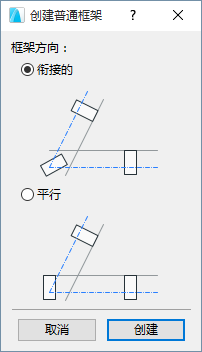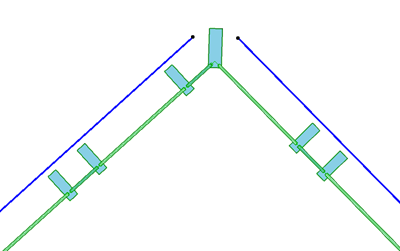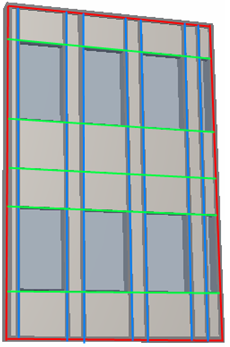
在创建幕墙时,框架会沿着清单栅格放置。
幕墙框架和面板的样式可在方案设置中进行定义。(参见在方案设置中设置栅格式样。)
•一个框架必须将两端加入其他框架中(无法独立“漂浮”)。
•一个邻近面板的框架往往可以分成两个独立的面板(无法等分为一个单一面板)。
•在多单元(连续)幕墙中,一个框架往往会被放置在两个相邻的幕墙单元中。虽然您可以将其设置为可视的,但这样的框架却无法被删除。
•一个边界框架是无法被重命名或删除的。幕墙的边一般会使用边界框架。
按照默认设置,一面幕墙可分为四种框架类型: 角、边界、竖框和横梁。
您也可以创建其他框架分类: 参见幕墙框架设置。
•边界框架沿着幕墙边界放置。
•竖框和横框架 沿分格线的列或行放置。
•框架分组是可视的,但它们主要用于区分面板(可以替换已删除的框架)。参见“分组”框架类型。
在此图像中,边界分类中的框架显示为红色; 竖框类型的框架(与分格列一致)是蓝色的;而横梁类型的框架(与分格行一致)是绿色的。
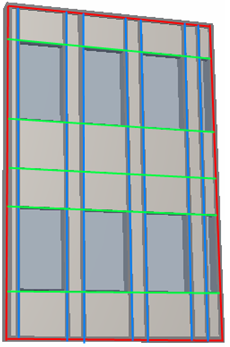
1。选择幕墙。
2。进入编辑模式
3。选择一个框架。
4。执行下列任意操作:
•打开框架选择设置并进行修改
•拉伸、拖移、镜像、旋转或多重复制框架
•删除框架
注释:
–如果框架任意一侧的两个面板都在同一个平面,删除框架是唯一的可能。在一个非平面幕墙表面上,首先您必须删除运行在其间的栅格线。框架已沿着栅格线被删除。
–如果移动或删除栅格线,则移动或删除框架。
见面板和边框的多选。
1。要添加额外的框架,进入幕墙编辑模式。
2。激活框架工具。
3。使用信息框定义框架的类型及其参数应该使用的框架类型(如竖框)。
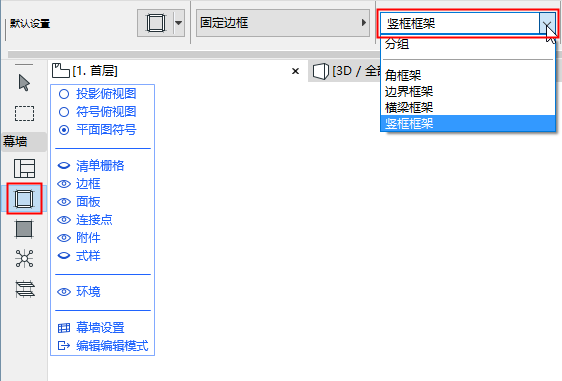
4。在编辑模式中的幕墙上绘制一个新的框架。

•如果在栅格线上绘制框架,该框架将附着栅格线。移动清单栅格,框架也会随之移动。
•如果绘制一个交叉于现有栅格线的新框架,该框架会在交叉的栅格线上自动切割成多个框架。
要将分格中任何单元的框架样式复制到另一个单元:
1。确保您在幕墙编辑模式中,且框架可见。
2。点击 设计 > 修改幕墙 > 复制单元样式。
3。点击您想要复制框架样式的单元。
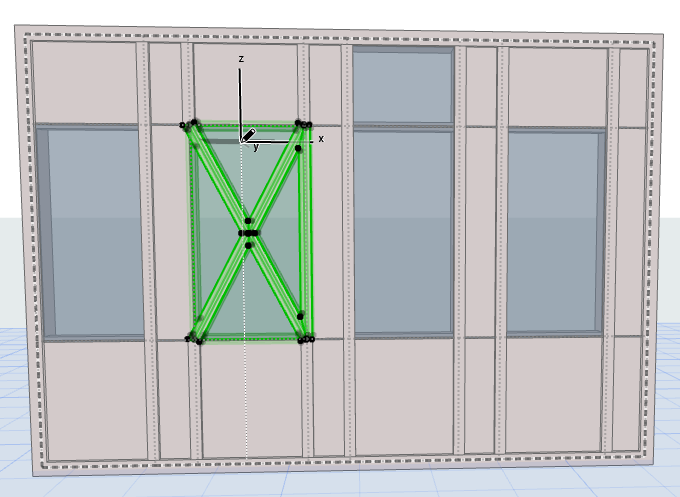
4。在要复制框架样式的单元内点击。框架样式便被复制。
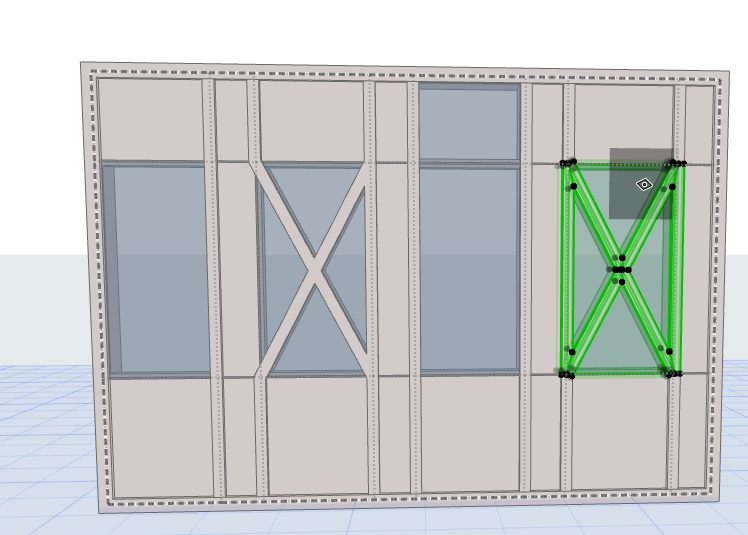
当一面幕墙内存在两个或多个框架时,拥有交叉优先级的框架会相交于另一个框架。
注意:当幕墙框架有一个建筑材料时,这种情况下建筑材料的交叉优先级被忽略。
框架优先级可以在框架页面上进行等级设置。
但是,可以修改任何一个选定框架的交叉优先级。在幕墙编辑模式中,选择其交叉优先级是您要修改的框架。转到框架选择设置并将滑标调整到想要的高度。修改框架的交叉部高度-如同修改任何其它框架参数一样-将产生自定义框架。
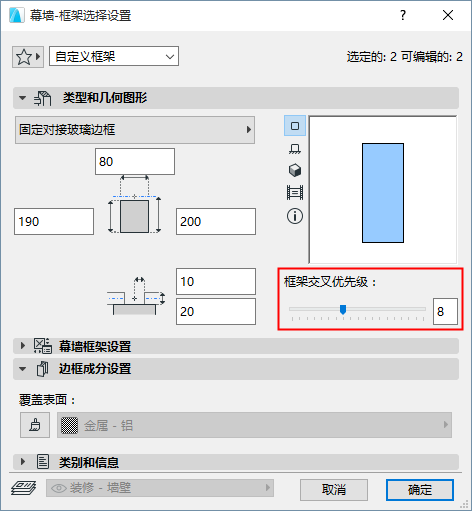
角边框是一个独立的框架种类。您不能对该角边框种类进行重命名或删除操作。
当放置一个多单元幕墙时,角边框分类所使用的框架会被放置在每个单元的连接处。(角边框不会被放置在弯曲线段中。)
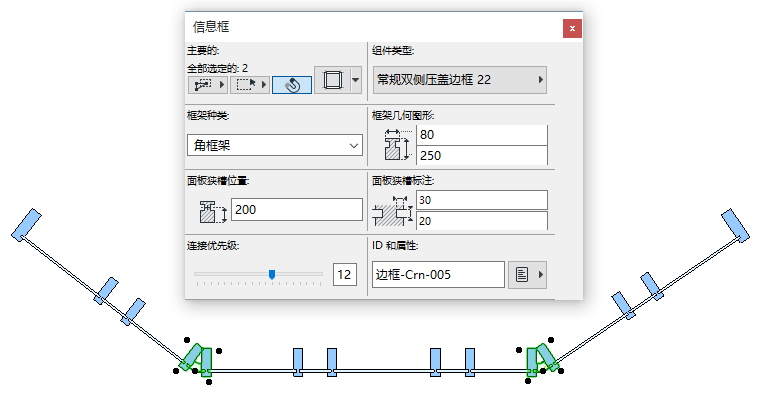
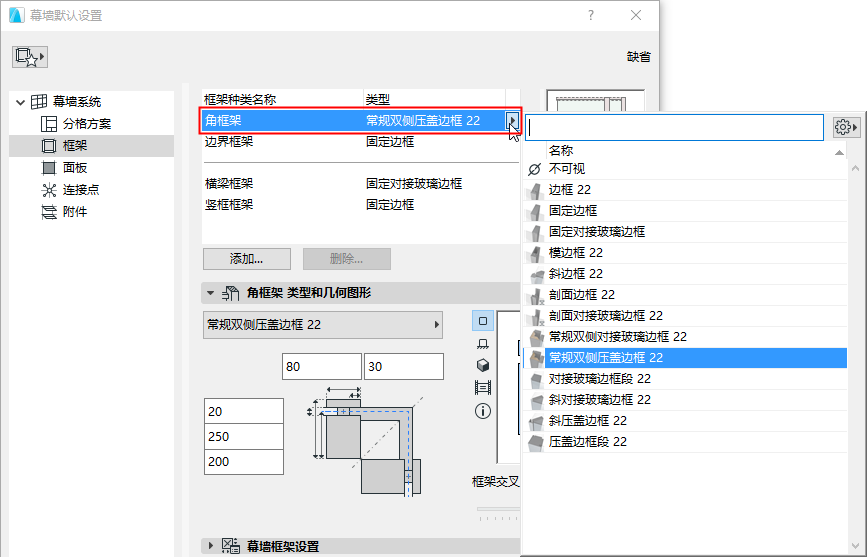
可以从技术上选择任何幕墙框架作为默认角框架,但ARCHICAD库包括特定的角框架对象,例如:
•常规盖帽双框架
•常规双对接玻璃框架
•区块盖帽框架
•区块对接玻璃框架
•对角线对接玻璃框架
•对角线盖帽框架
根据所选的角边框类型,可在幕墙框架设置内对选项和变量进行设置:
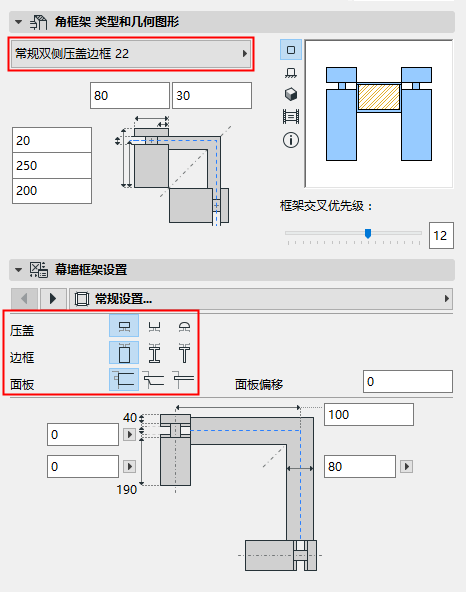
每个角边框元件都会使用独立的建筑材料: 适用的框架、衬垫和面板。您可以根据需要设置覆盖表面。
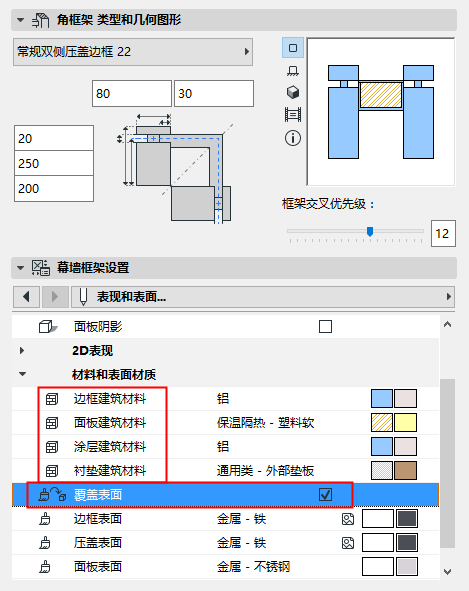
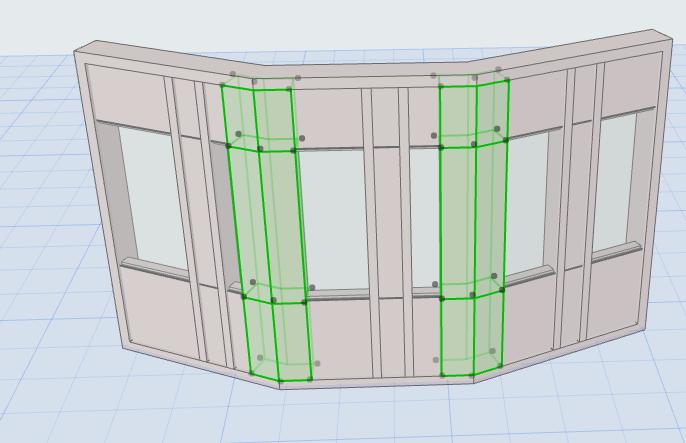
根据默认设置,ARCHICAD内包含截面角边框。您可以使用截面编辑器内的常规方法创建自定义截面框架。请注意,预设的截面框架内包含一个用户原点,该原点可确保在幕墙几何图形发生变化时,我们对框架进行的操作能顺利执行。
如果两面幕墙的组合有相交或重叠,那么请使用此命令以清除该相交/重叠。其中一个重叠框架将转换为与角类似的自定义框架,而另一个则会转换为不可视框架。
选中两个幕墙并点击设计 > 修改幕墙> 创建共同框架 (或选择上下文菜单中的相同命令)。